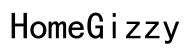Inleiding
Het ervaren van de ‘Locatie Niet Beschikbaar’ melding op je iPhone kan frustrerend zijn, vooral wanneer je vertrouwt op locatievoorzieningen voor apps en routebeschrijvingen. In deze gids begeleiden we je door zowel basis- als geavanceerde stappen om dit probleem op te lossen. Van het herstarten van je iPhone tot het aanpassen van instellingen, van het begrijpen van veelvoorkomende oorzaken tot het vinden van effectieve oplossingen, deze gids dekt alles. Door deze stappen te volgen kun je nauwkeurige locatievoorzieningen op je iPhone herstellen en eventuele locatiegerelateerde onderbrekingen voorkomen.
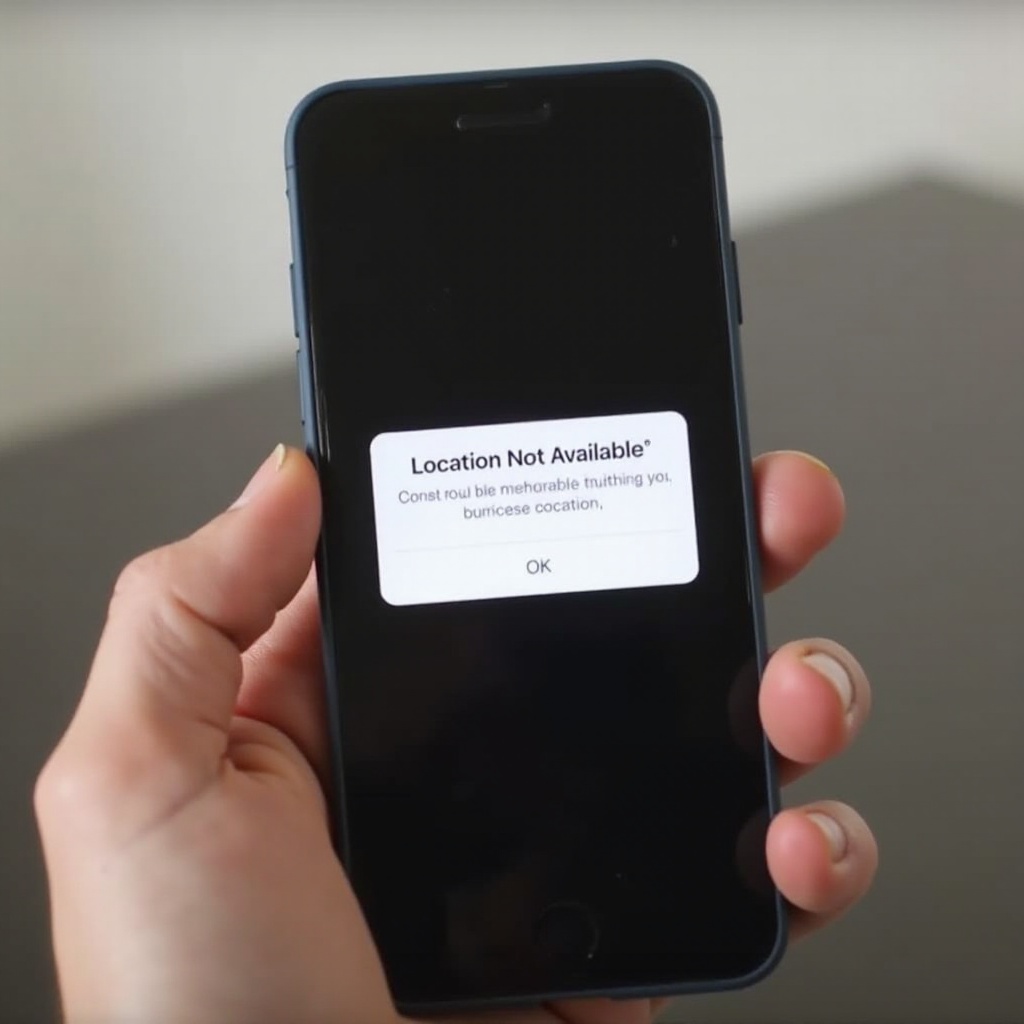
Veelvoorkomende Oorzaken van ‘Locatie Niet Beschikbaar’ op iPhone
Verschillende factoren kunnen de ‘Locatie Niet Beschikbaar’ melding op een iPhone triggeren. Het begrijpen van deze veelvoorkomende oorzaken kan helpen bij het diagnosticeren en oplossen van het probleem:
- Softwareproblemen: Tijdelijke softwareproblemen kunnen de locatievoorzieningen op je iPhone verstoren. Dit kan vaak worden opgelost met een eenvoudige herstart of een update.
- Instellingsproblemen: Onjuiste instellingen, zoals het uitschakelen van locatievoorzieningen, kunnen dit probleem veroorzaken. Zorg ervoor dat alle relevante instellingen correct zijn geconfigureerd is cruciaal.
- Signaalinterferentie: Signalen van GPS-satellieten kunnen gehinderd worden door fysieke barrières zoals gebouwen of metalen omhulsels, wat problemen met locatiebepaling kan veroorzaken.
- Verouderde Software: Het gebruik van een verouderde versie van iOS kan compatibiliteits- en prestatieproblemen veroorzaken, resulterend in fouten zoals ‘Locatie Niet Beschikbaar.
Het begrijpen van deze onderliggende problemen zal je helpen de juiste oplossing toe te passen uit de hierna besproken probleemoplossingsstappen.
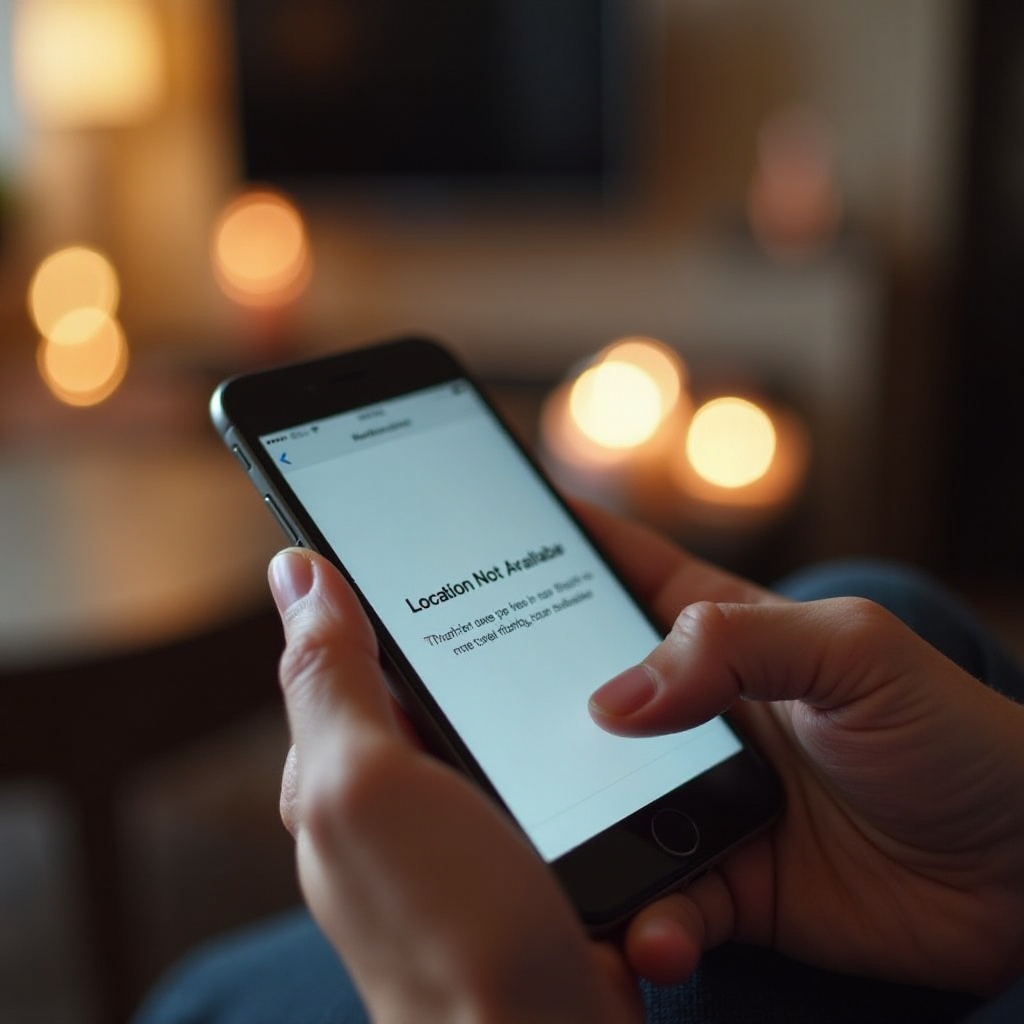
Basisprobleemoplossingsstappen
Voordat je je in complexere oplossingen begeeft, begin met deze basisprobleemoplossingsstappen. Ze zijn eenvoudig, maar vaak effectief bij het oplossen van locatiegerelateerde problemen op iPhones.
Je iPhone Herstarten
Het herstarten van je apparaat kan veel tijdelijke problemen oplossen:
1. Houd de aan/uit-knop ingedrukt totdat de ‘schuif om uit te zetten’ optie verschijnt.
2. Schuif om het apparaat uit te zetten.
3. Wacht een paar seconden en druk dan opnieuw op de aan/uit-knop totdat het Apple-logo verschijnt.
Controleren op iOS-updates
Het up-to-date houden van de software van je iPhone kan bekende bugs oplossen:
1. Ga naar Instellingen.
2. Tik op Algemeen en selecteer Software-update.
3. Download en installeer eventuele beschikbare updates.
Controleren of Locatievoorzieningen zijn Ingeschakeld
Zorg ervoor dat locatievoorzieningen zijn ingeschakeld:
1. Open Instellingen.
2. Selecteer Privacy en dan Locatievoorzieningen.
3. Zorg ervoor dat Locatievoorzieningen zijn ingeschakeld.
Door deze basisstappen te volgen kun je het probleem snel oplossen. Als het probleem aanhoudt, ga dan verder met de geavanceerde probleemoplossingstechnieken.
Geavanceerde Probleemoplossingstechnieken
Als basisstappen het probleem niet hebben opgelost, kunnen deze geavanceerde technieken mogelijk helpen:
Locatie- en Privacysinstellingen Resetten
Het resetten van locatie- en privacysinstellingen kan onjuiste of corrupte configuraties oplossen:
1. Ga naar Instellingen.
2. Selecteer Algemeen.
3. Tik op Reset en kies Reset Locatie en Privacy.
4. Bevestig de actie en voer je voorkeuren opnieuw in.
Probleemapps Herinstalleren
Als een specifieke app locatieproblemen veroorzaakt, herinstalleer deze dan:
1. Houd het app-icoon ingedrukt totdat het begint te wiebelen.
2. Tik op het X om de app te verwijderen.
3. Ga naar de App Store, vind de app en installeer deze opnieuw.
Netwerkinstellingen Resetten
Netwerkinstellingen kunnen GPS-inmenging veroorzaken:
1. Ga naar Instellingen.
2. Selecteer Algemeen en dan Reset.
3. Kies Reset Netwerkinstellingen.
4. Bevestig de actie. Merk op dat dit alle netwerkgerelateerde instellingen reset, inclusief Wi-Fi-wachtwoorden.
Deze geavanceerde stappen zouden hardnekkige ‘Locatie Niet Beschikbaar’ problemen moeten oplossen. Het is echter net zo belangrijk om ervoor te zorgen dat je iPhone locatievoorzieningen nauwkeurig kan gebruiken.
Zorgen voor Nauwkeurige Locatievoorzieningen
Volg deze tips voor consistent nauwkeurige locatievoorzieningen:
De Kompas Kalibreren
Het kalibreren van je kompasapplicaties kan de locatie nauwkeurigheid verbeteren:
1. Open de Kompas app.
2. Volg de instructies op het scherm om het kalibratieproces te voltooien.
Zorgen voor een Vrij Zicht op de Lucht voor GPS
Obstructies kunnen GPS belemmeren:
1. Zorg ervoor dat je iPhone een vrij zicht op de lucht heeft bij het gebruik van locatievoorzieningen.
2. Vermijd het gebruik van je apparaat in zwaar geblokkeerde gebieden.
Interferentie van Metalen Omhulsels Vermijden
Metalen omhulsels kunnen GPS-signalen blokkeren:
1. Verwijder eventuele metalen omhullingen tijdens het gebruik van locatievoorzieningen.
2. Overweeg het gebruik van omhulsels gemaakt van materialen die signalen niet belemmeren, zoals plastic of siliconen.
Door deze praktijken te volgen, kun je zorgen voor nauwkeurige en betrouwbare locatievoorzieningen.
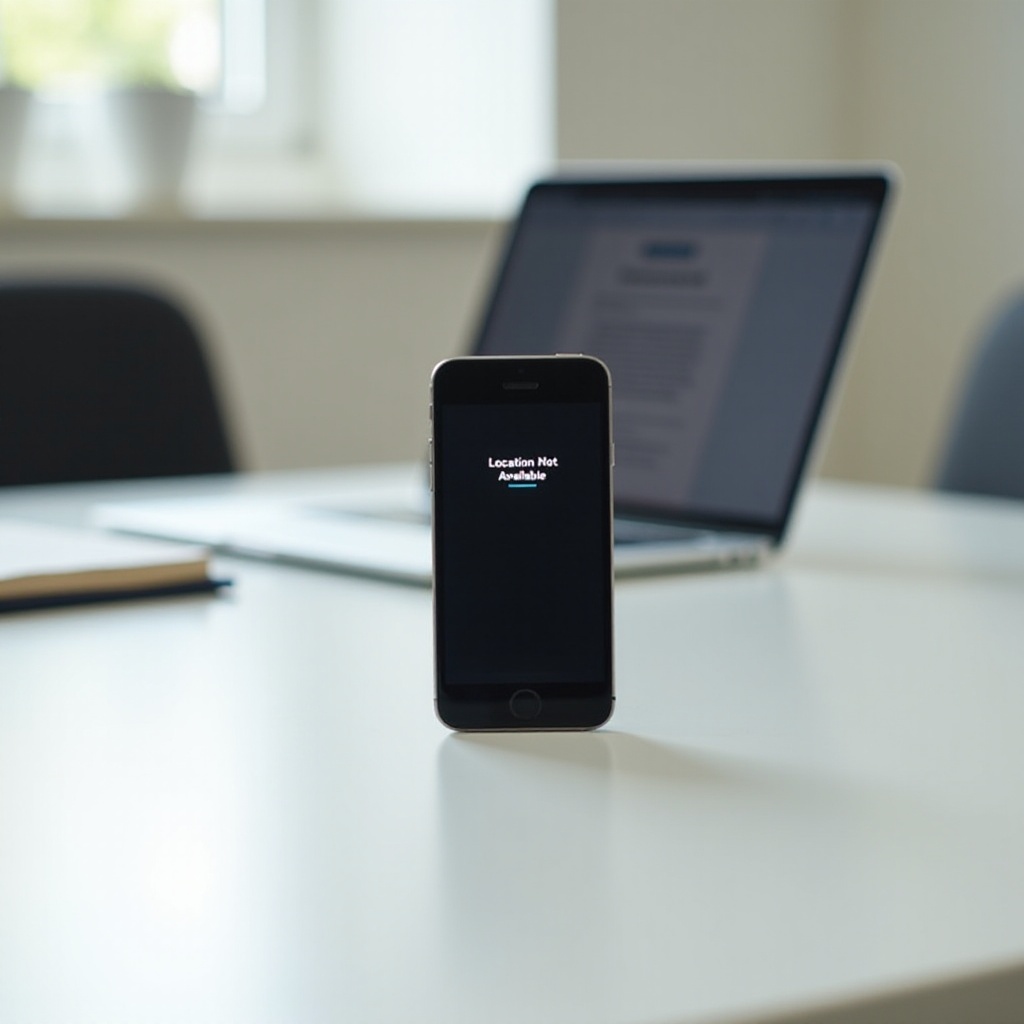
Conclusie
Het omgaan met ‘Locatie Niet Beschikbaar’ op je iPhone kan dagelijkse activiteiten verstoren. Door zowel basis- als geavanceerde probleemoplossingstechnieken te volgen, zou je het probleem moeten kunnen oplossen. Van het herstarten van je apparaat tot het zorgen voor een vrij zicht op de lucht, elke stap brengt je dichter bij het herstellen van optimale locatievoorzieningen. Als je nog steeds problemen ervaart, kan het noodzakelijk zijn om contact op te nemen met Apple Support of een geautoriseerde serviceprovider.
Veelgestelde Vragen
Waarom blijft mijn iPhone ‘Locatie Niet Beschikbaar’ zeggen?
Je iPhone kan ‘Locatie Niet Beschikbaar’ weergeven vanwege softwarefouten, onjuiste instellingen, signaalinterferentie of verouderde software.
Hoe kan ik de Locatievoorzieningen op mijn iPhone resetten?
Om de Locatievoorzieningen te resetten: 1. Ga naar **Instellingen**. 2. Selecteer **Algemeen**, daarna **Stel opnieuw in**. 3. Tik op **Stel Locatie en Privacy opnieuw in**.
Kan een software-update problemen met ‘Locatie Niet Beschikbaar’ oplossen?
Ja, updaten naar de nieuwste iOS-versie kan bugs oplossen die ‘Locatie Niet Beschikbaar’ veroorzaken, aangezien software-updates vaak bugfixes en prestatieverbeteringen bevatten.